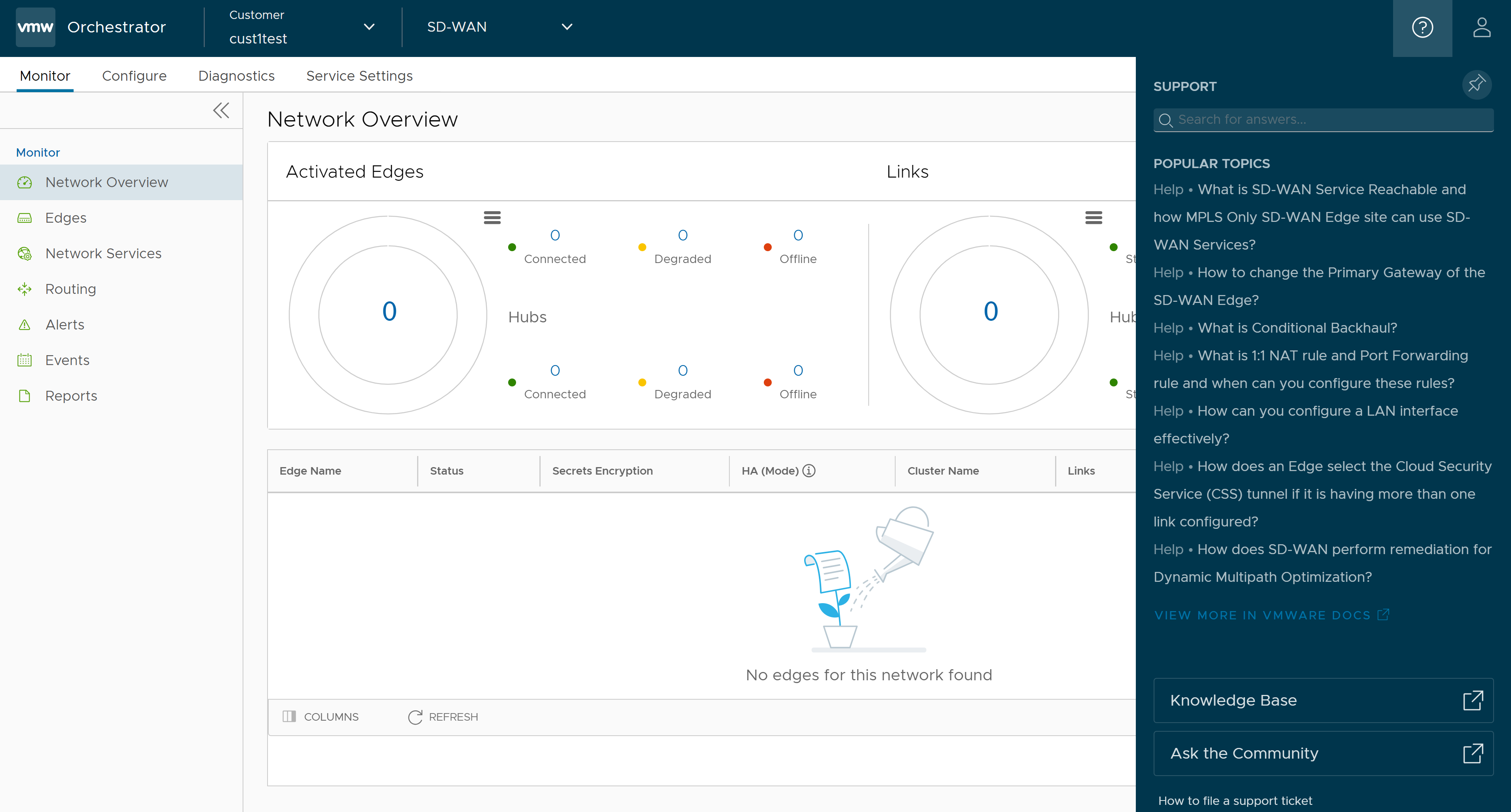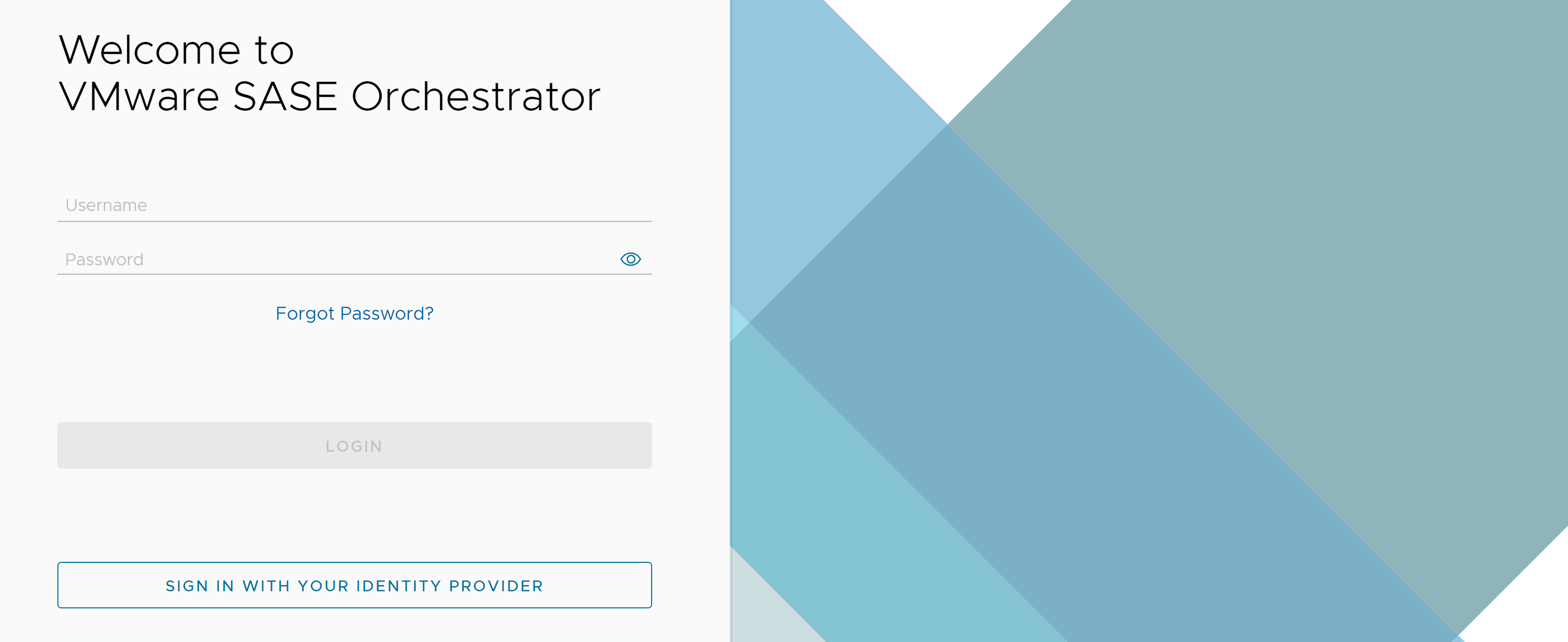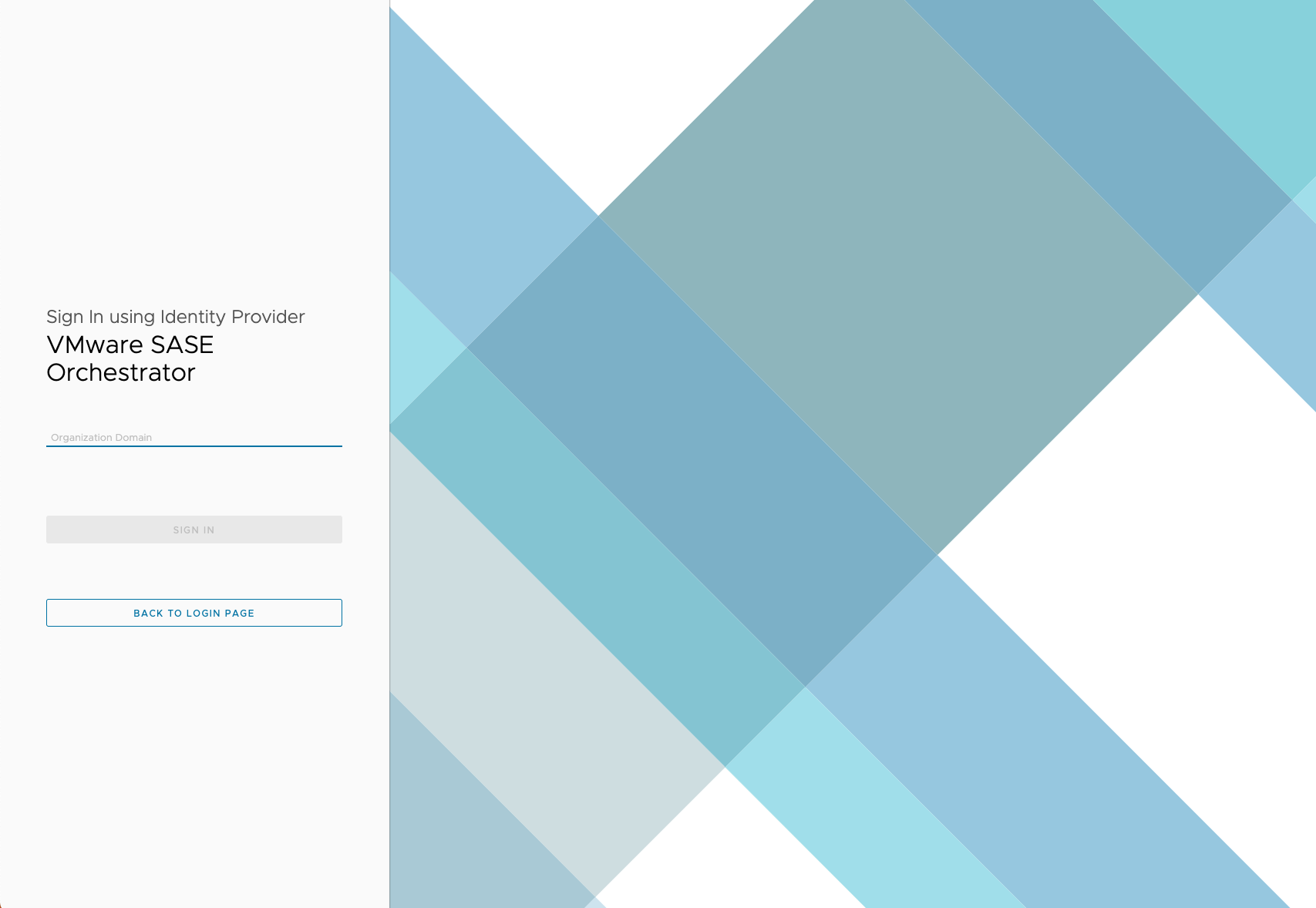シングル サインオン (SSO) を使用してエンタープライズ ユーザーとして VMware SASE Orchestrator にログインする方法について説明します。
前提条件
- SASE Orchestrator で SSO 認証を設定する必要があります。
- 優先 IDP で、SSO のユーザー、ロール、OIDC アプリケーションを設定する必要があります。
詳細については、『VMware SASE グローバル設定ガイド』のトピック「認証」を参照してください。この文書は https://docs.vmware.com/jp/VMware-SD-WAN/index.html で入手できます。
手順
次のタスク
- カスタマーの監視
- カスタマーの設定
- サービスの設定
- Edge のテストとトラブルシューティング
また、
SASE Orchestrator のホーム ページでは、グローバル ナビゲーション バーから次の機能にアクセスできます。
- ユーザーは、画面の右上にある [ユーザー (User)] アイコンをクリックして、[マイ アカウント (My Account)] ページにアクセスできます。[マイ アカウント (My Account)] ページでは、基本的なユーザー情報、SSH キー、API トークンを設定できます。ユーザーは、現在のユーザーのロール、関連する権限、バージョン番号、ビルド番号、法的および条件情報、Cookie の使用状況、VMware商標などの追加情報を表示することもできます。詳細については、ユーザー アカウントの詳細設定を参照してください。
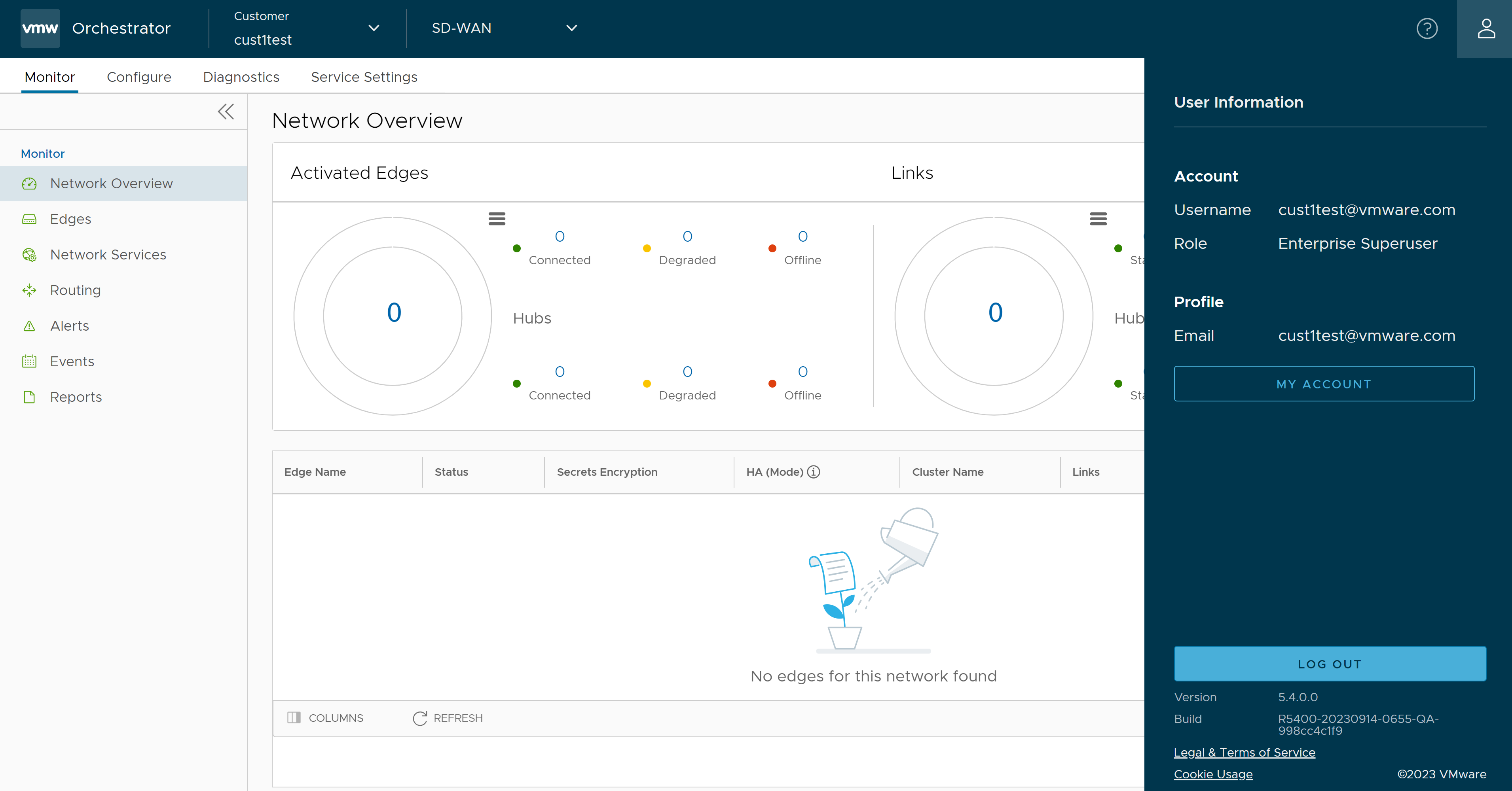
- 5.4.0 リリース以降では、エンタープライズ Orchestrator ユーザー インターフェイスの SD-WAN サービス、およびオペレータ レベルとパートナー レベルで、コンテキストに応じたユーザー サポートを備えた[製品内のコンテキスト ヘルプ パネル]がサポートされます。グローバル ナビゲーション バーで、画面の右上にある[質問マーク] アイコンをクリックして、サポート パネルにアクセスします。
サポート パネルを使用すると、すべてのレベルのユーザーが、質問ベースのリスト (QBL)、ナレッジベース リンク、コミュニティへの問い合わせリンク、サポート チケットの提出方法、およびその他の関連ドキュメントなどの役立つ重要な情報に Orchestrator ユーザー インターフェイス ページ内からアクセスできます。これにより、ユーザーは別のサイトに移動してガイダンスを受けたり、サポート チームにお問い合わせすることなく、製品を簡単に学習できます。
注: デフォルトでは、サポート パネルはすべてのエンタープライズ ユーザーが使用できるわけではありません。 [製品内のコンテキスト ヘルプ パネル]機能を有効にする場合は、オペレータまたはパートナーの管理者にお問い合わせください。